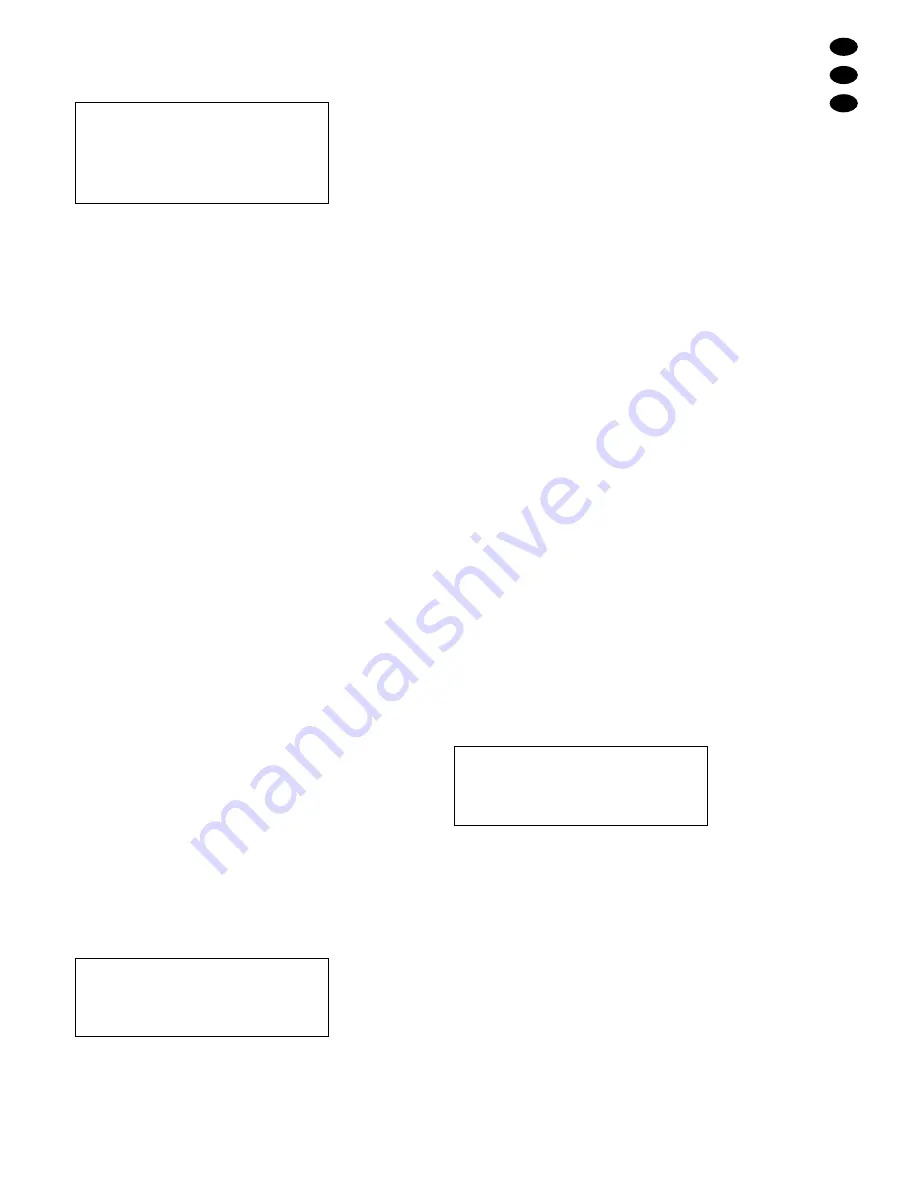
7.1.2 Menüseite TON
Auf dieser Menüseite werden Einstellungen zur Ton-
wiedergabe vorgenommen.
Um Einstellungen auf der Menüseite durchführen zu
können, die Taste ENTER drücken: Die Seite ist akti-
viert und der 1. Menüpunkt angewählt (blau markiert).
Mit den Tasten
▼
und
▲
lassen sich die einzelnen
Menüpunkte der Seite anwählen.
Menüpunkte zum Einstellen der Parameter
„Lautstärke“, „Balance“, „Höhen“, „Bass“
Ist der jeweilige Menüpunkt angewählt, die Taste
ENTER drücken, um ihn zu aktivieren. Der Einstell-
bereich wird grafisch angezeigt. Mit der Taste
▼
oder
▲
den Wert für den Parameter einstellen:
Bei „Lautstärke“, „Höhen“ und „Bässe“:
Taste
▼
zum Reduzieren des Wertes,
Taste
▲
zum Erhöhen des Wertes
Bei „Balance“:
Taste
▼
zum „Verschieben“ des Tons nach links,
Taste
▲
zum „Verschieben“ des Tons nach rechts,
bei Wert „0“ ist das Lautstärkeverhältnis Links/
Rechts ausgeglichen.
Zum Zurückkehren auf die Menüseite die Taste
BACK oder ENTER drücken.
Menüpunkt „Lautsprecher“
Mit der Taste ENTER kann zwischen „Ein“ (Laut-
sprecher eingeschaltet) und „Aus“ (Lautsprecher
ausgeschaltet) umgeschaltet werden.
Menüpunkt „Raumklang“
Ist die Funktion „Raumklang“ eingeschaltet, ent-
steht ein räumlicher Klangeffekt bei der Tonwieder-
gabe. Mit der Taste ENTER kann zwischen „Ein“
und „Aus“ umgeschaltet werden.
Um den Einstellmodus für diese Seite zu verlassen,
die Taste BACK drücken. Dann mit der Taste
▼
oder
▲
eine andere Seite anwählen oder zum Verlassen des
Menüs die Taste BACK oder MENU drücken.
7.1.3 Menüseite EINSTELLEN
– Menüeinstellungen nur bei PC-Betrieb möglich –
Bei PC-Betrieb kann das Bild über Einstellungen auf
dieser Menüseite optimiert werden.
Um Einstellungen auf der Menüseite durchführen zu
können, die Taste ENTER drücken: Die Seite ist akti-
viert und der 1. Menüpunkt angewählt (blau markiert).
Mit den Tasten
▼
und
▲
lassen sich die einzelnen
Menüpunkte der Seite anwählen.
Menüpunkt „Autom. Justage“
(Diese Funktion entspricht der Funktion der Taste
▼
bei nicht aufgerufenem Menü
→
Kap. 7, Punkt A.)
Wird bei angewähltem Menüpunkt die Taste ENTER
gedrückt, findet für die Dauer von einigen Sekunden
ein automatischer Bildabgleich statt. Manuell einge-
stellte Werte für die übrigen Menüpunkte dieser
Seite werden dabei korrigiert.
Sollte die automatische Bildjustierung nicht das ge-
wünschte Ergebnis bringen, das Bild durch Einstel-
len der folgenden Parameter optimieren.
Menüpunkte zum Einstellen der Parameter
„Phase“, „Position-H“, „Position-V“
für eine manuelle Bildjustierung
Ist der jeweilige Menüpunkt angewählt, die Taste
ENTER drücken, um ihn zu aktivieren. Unten im
Bild wird der Einstellbereich grafisch angezeigt. Mit
der Taste
▼
oder
▲
den Wert für den Parameter
einstellen:
Bei „Phase“:
Mit der Taste
▼
oder
▲
den Wert einstellen, bei
dem die optimale Bildschärfe erreicht wird.
Bei „Position-H“:
Taste
▼
zum Verschieben des Bilds nach rechts,
Taste
▲
zum Verschieben des Bilds nach links.
Bei „Position-V“:
Taste
▼
zum Verschieben des Bilds nach unten,
Taste
▲
zum Verschieben des Bilds nach oben.
Zum Zurückkehren auf die Menüseite die Taste
BACK oder ENTER drücken.
Um den Einstellmodus für diese Seite zu verlassen,
die Taste BACK drücken. Dann mit der Taste
▼
oder
▲
eine andere Seite anwählen oder zum Verlassen des
Menüs die Taste BACK oder MENU drücken.
7.1.4 Menüseite QUELLE
Auf dieser Menüseite lässt sich die Signalquelle aus-
wählen. Bei Aufruf der Seite zeigt der Cursor auf die
aktuell angewählte Quelle.
Um Einstellungen auf der Menüseite durchführen zu
können, die Taste ENTER drücken: Die Seite ist ak-
tiviert und die angewählte Quelle blau hervorgehoben.
Mit der Taste
▼
oder
▲
aus den 4 möglichen Quellen
die gewünschte auswählen:
„BNC1“:
Quelle am Eingang VIDEO 1 (10)
„BNC2“:
Quelle am Eingang VIDEO 2 (18)
„S-VIDEO“: Quelle am Eingang S-VIDEO (12)
„PC“:
Quelle am Eingang VGA (14)
Zum Bestätigen der Auswahl die Taste ENTER drü-
cken. Das Menü wird dann verlassen und der Monitor
wechselt auf die gewählte Quelle.
Soll die Auswahl stattdessen verworfen werden, die
Taste BACK drücken, um den Einstellmodus für diese
Seite zu verlassen. Dann mit der Taste
▼
oder
▲
eine
andere Seite anwählen oder zum Verlassen des Me-
nüs die Taste BACK oder MENU drücken.
QUELLE
"
BNC1
BNC2
S-VIDEO
PC
EINSTELL
"
Autom. Justage
Phase
31
Position-H
96
Position-V
99
TON
"
Lautstärke
50
Balance
0
Höhen
22
Bass
22
Lautsprecher : Ein
Raumklang : Aus
D
A
CH
7






















